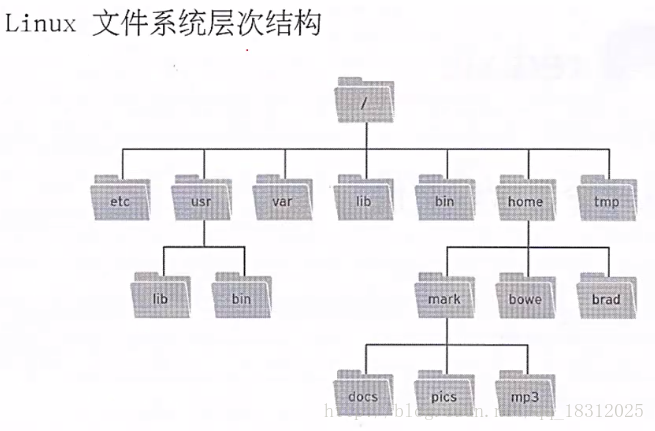绝对路径: 从/根目录开始的路径—-》绝对不会搞错的路径
相对路径:以当前目录作为参照物的路径 —》相对当前目录而言
Tab 自动补齐命令、文件名
ctrl+c 强制终止某些程序
ctrl+d 输入结束
ctrl+z 挂起程序
ctrl+l 清屏
ctrl+u 删除光标前面的字符
ctrl+k 删除光标后面的字符
ctrl+s 锁屏
ctrl+q 解锁
ln命令
ln : 创建链接文件,即link
链接文件=windows里的快捷方式
# ln -s aaaaaa pppppp
源文件 目标文件-s 作用:创建一个类似于windows里的快捷方式
pwd命令
# pwd -P 显示目标文件所在的真正的路径cd命令
- . 代表当前目录(在哪个目录,哪里就是当前目录)
- .. 代表上一级目录
- / 代表根目录,所有的目录都在根下面
- ~ 代表家目录(宿主目录或者主目录)
- cd . 进入当前目录
- cd ./hunan 进入当前目录下的hunan目录,等价于 cd hunan
- cd ~ 进入家目录 进入当前用户的家目录
- cd ~lp 进入用户lp的家目录下
- cd - 返回到上一次所在的目录(返回)
根目录下多种文件夹的作用
/boot:存放系统的引导文件,相当于windows里的c盘
/root:root用户的家目录(每次登录系统所在的文件夹)
/home:普通用户的家目录
/etc:存放配置文件(重要文件)
/dev:存放设备文本。dev即device
/bin:存放可以执行文件(系统里的命令)bin即binary二进制文件
/sbin:有重要权限的用户可以使用的命令存放的位置
(超级用户使用的命令存放的位置,这样命令比较重要)sbin即 super user binary
/usr:linux下存放安装程序的目录,类似windows里的program files
/tmp:存放临时文件的目录,任何用户都可以使用。tmp即temporary
/var:存放可以变化的文件的目录。var即variable
/lib:存放系统的库文件。lib即library
/proc:存放进程信息的(内核的信息也存放在此)。proc即process
mkdir命令
mkdir -p:当父目录不存在的时候,将父目录一起新建
-p 即parents安装tree(查看目录结构)命令步骤
1.查看系统版本
# cat /etc/issue 查看系统版本2.将镜像文件放入光驱(对应好文件centos或者redhat)
3.挂载镜像文件
# mount /dev/cdrom /mnt挂载成功会提示:
mount: block device /dev/sr0 is write-protected, mounting read-only注释:
mount:挂载命令
/dev/cdrom 是光驱目录
/mnt 是挂载点(相当于windows里的G盘、H盘)即挂载到哪个目录4.查看是否挂载成功
# df -Th 查看磁盘分区使用情况文件系统 类型 容量 已用 可用 已用 挂载点
/dev/mapper ext4 18G 2.1G 15G 13% /
tmpfs tmpfs 497M 4.0K 497M 1% /dev/shm
/dev/sda1 ext4 485M 33M 428M 8% /boot
/dev/sr0 iso9660 3.6G 3.6G 0 100% /mnt--》光驱挂载成功5.进入存放软件包的目录
# cd /mnt/Packages/6.安装
# rpm -ivh tree-1.5.3-2.el6.x86_64.rpm
# tree 使用tree命令查看目录结构
.
└── shandong
└── jinan
2 directories, 0 files# tree 查看目录的结构
.
├── a
│ └── b
│ └── c
│ └── d
│ └── e
├── guangxi
│ └── guilin
├── hunan
│ └── zhuzhou
└── jiangxi
10 directories, 0 files注意:当一个命令没有接任何的参数和选项的时候,基本上是看当前文件或者文件夹
mkdir -p命令升级
# mkdir lp{1..10}
建立lp1,lp2...lp10
# mkdir li{shimin,yifeng}
建立lishimin和liyifeng目录
# mkdir -p daxue/{qilu/{liu,zhao},nvyuan/132,shanshi/{liupeng,zhaoce}}
当有多个文件的时候使用大括号,以逗号作为分隔符。命令可以接路径
mkdir /cn/hubei/wuhan/{zhuodaoquan,guanggu}ls命令详细解释
用途:列表(List)显示目录内容
格式:ls [选项]… [目录或文件名]
常用命令选项
- -l :以长格式显示。l即long format
- -d:显示目录本身的属性。d即directory
- -t: 按文件修改时间进行排序,t即time
- -r :将目录的内容清单以英文字母顺序的逆序显示
- -a:显示所有子目录和文件的信息,包括隐藏文件
- -A:类似于“-a”,但不显示“.”和“..”目录的信息
- -h:以人类更易读的字节单位(K、M等)显示信息。-h即human-readable
- -R:递归显示内容。R即recursive
linux中的不同颜色
黑色:代表是普通的文件
蓝色:代表是目录(文件夹)
紫色:代表是图片文件
绿色:代表是可以执行的文件(脚本文件)–》存放linux命令的
红色:代表是压缩文件
管道符号
例子
# ls -la|wc -l
wc 统计文件的行数、单词数、字节数
-l 统计行数
-c 统计字节数
-m 统计字符数| :管道符号。作用:将前面一个命令的输出送给后面一个命令作为输入。
| 文件类型 | 缩写 |
|---|---|
| 常规文件 | - |
| 目录 | d,即directory |
| 符号链接 | l,即link |
| 字符设备节点 | c,即character |
| 块设备节点 | b,即block–》磁盘设备 |
符号链接
符号链接,又叫软链接,即 soft hard
链接方式:
1. 符号链接 ln -s 比较常用,相对于windows里的快捷方式
2. 硬链接
# ln -s guohui xiaohui
创建xiaohui链接到guohui的链接文件文件的属性
r :读 read,看文件里的内容
w:写 write ,往文件里写东西
x:执行 execute,执行脚本的权限
-:代表没有权限
对文件夹来说,执行的权限就是进入文件夹。
对文件来说,执行就是运行里面的命令。
cp复制命令
cp SOURCE(源) DEST(目的地)
- -r 递归的复制文件夹下面的子文件和文件夹
- -a 保持原来文件的属性
- -rf :强制复制文件夹、文件
mv命令
功能:剪切、重命名
- 当后面接的目标文件存在的时候,就是移动 —>相当于“剪切”
- 当后面接的目标文件不存在的时候,就是重命名
rm命令
功能:删除。
- rm -rf:强制删除目录下的文件和文件夹
- -r:递归的删除recursive
- -f:就是直接强行删除,不作任何提示的意思
- rmdir 只能删除空文件夹
- rm -rf * :删除当前目录下的所有的文件和文件夹(新手禁用)
- rm -rf / :会删除系统的根,破坏所有的数据(新手禁用)
- rm -rf /* :删除系统的根下面所有的文件和文件夹,破坏所有的数据(新手禁用)
du命令
du:查看文件的大小
- -a,all。显示文件和文件夹的大小,默认以k为单位显示,最后统计总的大小
- -h, –human-readable (e.g.:1K 234M 2G)
- -s, –summarize
display only a total for each argument
#du -sh /var
查看根目录下var目录的总大小touch命令
touch:
- 当文件存在的时候,就是修改文件的时间戳(创建时间)
- 当文件不存在的时候,就是新建空文件
通配符号
- *:代表任意个字符
- ? :代表1个字符
alias别名
# alias 查看系统里定义的别名
# alias ccc='mkdir'
定义ccc是mkdir的别名,这种方法定义的别名临时有效。重新启动系统后失效。注意起别名的时候,后面接的是系统里的命令,前面自定义的名字不要和系统里的命令重名。
# unalias ccc 取消别名
# alias yyy="ls -l"中间定义的命令有选项的时候,注意使用单引号或者双引号
单引号和双引号的区别
特殊符号在单引号里就是一个符号,在双引号里有特殊作用。
# rose=aaa
# jack=bbb
# echo '$rose and $jack'
显示:$rose and $jack
# echo "$rose and $jack"
显示:aaa and bbb